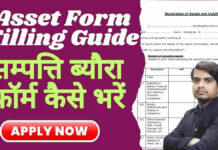क्या आप जानते है Steps Recorder क्या है ? और लैपटॉप या कंप्यूटर में सभी स्टेप को रिकॉर्ड कैसे किया जाता है | जैसा की आप जानते है लैपटॉप में बहुत सारे हिडेन Features होते है जिसको जानना बहुत जरुरी होता है |
स्टेप्स रिकॉर्डर के अलावां अनेक एप और Settings है जिसके बारे में सभी यूजर को पता नही हैं | Steps Recorder को Short में PSR कहा जाता है | जिसका पूरा नाम Problem Steps Recorder है | इसे आप Windows 7, विंडोज 8 और Steps Recorder Windows 10 Download पर इस्तेमाल कर सकते है |
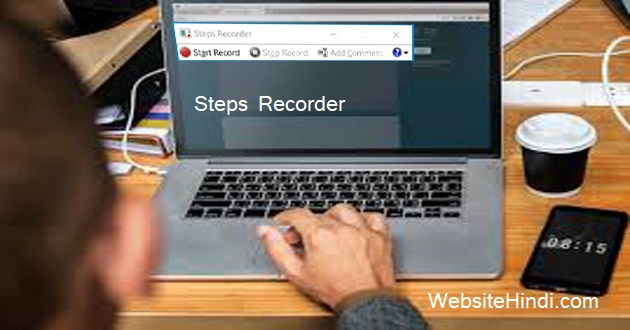
स्टेप्स रिकॉर्डर (PSR) क्या है? – What Is Steps Recorder (PSR)
पी एस आर का पूरा नाम प्रॉब्लम स्टेप्स रिकॉर्डर है | नाम से ही पता चल रहा है की यह किसी प्रॉब्लम को स्टेप बाई स्टेप रिकॉर्ड किया जाता है | यह सुविधा लैपटॉप का एक Important Tools है जिसका यूज हर कोई कर सकता है | अगर आप लैपटॉप द्वारा किसी प्रॉब्लम को ठीक कर रहें है और उस स्टेप को रिकॉर्ड करना चाहते है तो यह आपके लिए मददगार साबित होगा |
पीएसआर टूल के मदद से आप किसी भी स्टेप को बारी – बारी से पीडीऍफ़ फाइल में रिकॉर्ड कर सकते है |
स्टेप रिकॉर्डर का उपयोग कैसे करें ? – How To Use Steps Recorder
स्टेप्स रिकॉर्डर टूल (Step Recorder Software) का यूज करना बहुत आसान हैं | अगर आपके पास लैपटॉप / कंप्यूटर है तो आप बिना देरी किये प्रॉब्लम का रिकॉर्डिंग स्टेप बाई स्टेप कर सकते है |
स्टेप 1
स्टेप्स रिकॉर्डर Open करने का दो तरीका
- स्टेप रिकॉर्डर सॉफ्टवेयर Open करने के लिए Search बॉक्स में Steps Recorder सर्च करें | इसके बाद स्टेप्स रिकॉर्डर के आइकॉन पर क्लिक कर Open कर सकते है |
- कीबोर्ड से Command मोड Open करने के लिए Windows + R दबाये और बॉक्स में Psr दर्ज कर Enter बटन दबाये |
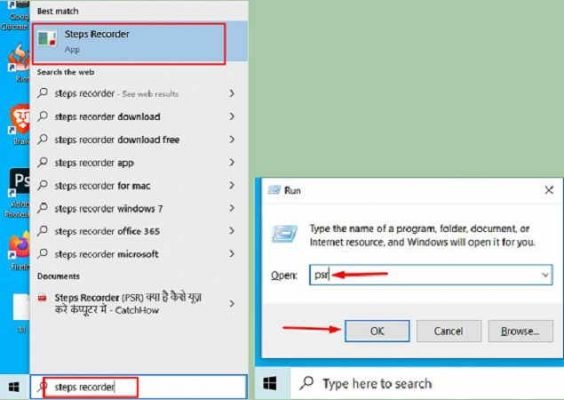
स्टेप 2
इसके बाद Steps Recorder app खुलेगा | स्टेप बाई स्टेप रिकॉर्डिंग करने के लिए Start Record पर क्लिक करें | इसके बाद रिकॉर्डिंग Start हो जायेगा |
अब आप माउस से जहाँ भी क्लिक करेंगे उस स्क्रीन को कैप्चर करेगा |
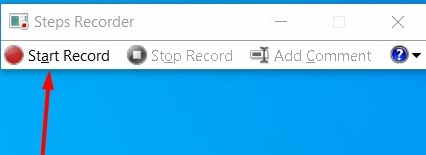
नोट : अगर आप स्टेप्स रिकॉर्डर एप्स को Hide करना चाहते है तो Minimize कर सकते है |
स्टेप 3
स्क्रीन रिकॉर्ड को Save करने के लिए Stop Record पर क्लिक करें | इसके बाद Save के आप्शन पर क्लिक कर डेस्कटॉप या डाउनलोड फाइल में सेव (Steps Recorder Save Location In Hindi) कर सकते है |
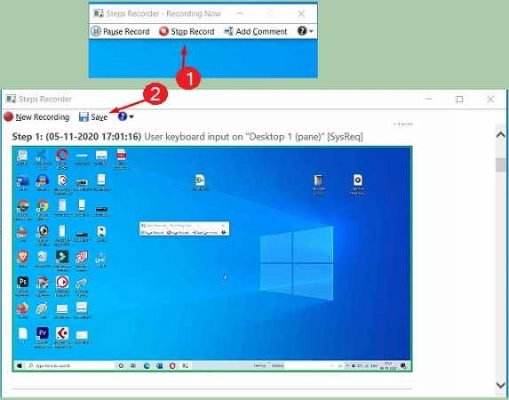
इस Software के माध्यम से प्रॉब्लम का सलूशन स्टेप बाई स्टेप रिकॉर्ड कर पीडीऍफ़ में Save कर सकते है |
इस पोस्ट में Steps Recorder क्या है ? और स्टेप रिकॉर्डर का यूज कैसे करें के बारे में जानकारी शेयर किया गया है | अगर आप एक ही बार में Screen Capture करना चाहते है तो स्टेप्स रिकॉर्डर आपके लिए हेल्पफुल हो सकता है |
इसे भी पढ़ें |
ऑनलाइन होटल बुकिंग करने का तरीका
Trp क्या है ? टीवी चैनल के लिए टीआरपी क्यों जरुरी है |